Malgrat el pedaç llançat fa un parell de dies per Arrowhead, Helldivers 2 encara s'estavella per a molts jugadors, la qual cosa significa que el 'error' de bloqueig del joc que afecta tants jugadors d'arreu del món encara es manté, fent que l'experiència de joc sigui abismal fins ara.
Per lamentable que sembli, hi ha alguns retocs que podeu provar per assegurar-vos que l'entorn de l'ordinador sigui bo per a Helldivers 2, cosa que fa que sigui menys fàcil de bloquejar. Seguiu la guia següent i torneu al camí.

Proveu aquestes solucions per al problema de bloqueig de Helldivers 2 al PC
No cal que proveu totes les solucions següents: simplement aneu a la llista fins que trobeu la que us faci el truc per solucionar el problema de la fallada de Helldivers 2 a l'ordinador.
- Restableix la carpeta GameGuard i verifica els fitxers del joc
- Desactiva l'entrada de Steam
- Executeu Helldivers 2 com a administrador i en mode de compatibilitat
- Feu una reinstal·lació neta del controlador de la targeta de pantalla
- Desactiveu la il·luminació global de l'espai de pantalla per a les GPU AMD
- Llista blanca Helldivers 2 al tallafoc de Windows i al teu programa antivirus de tercers
- Reparació de fitxers del sistema
1. Restableix la carpeta GameGuard i verifica els fitxers del joc
GameGuard, un tipus de programari anti-trampa, és essencial perquè Helldivers 2 funcioni correctament. Si el vostre sistema bloqueja GamGuard, és probable que sorgeixin problemes com el bloqueig del joc o, fins i tot, que no s'iniciï. Per veure si aquest és el vostre cas, primer podeu restablir GameGuard i després verificar els fitxers del joc.
Per fer-ho:
- Anar a C:/Fitxers de programa (x86)/Steam/steamapps/common/helldivers2/bin . Cerca i elimina el GameGuard carpeta.
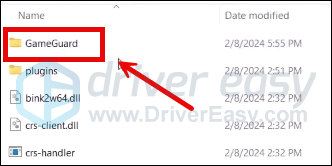
- Clic dret Helldivers2 i seleccioneu Executa com administrador .
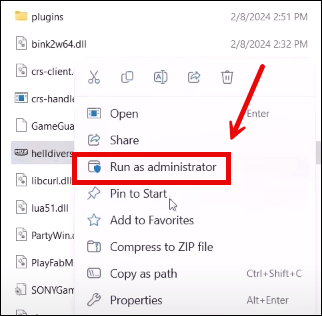
- GameGuard llavors es baixarà i el joc s'iniciarà.
- Tanqueu el joc i inicieu Steam.
- En el BIBLIOTECA , feu clic amb el botó dret a Helldivers 2 i seleccioneu Propietats des del menú desplegable.
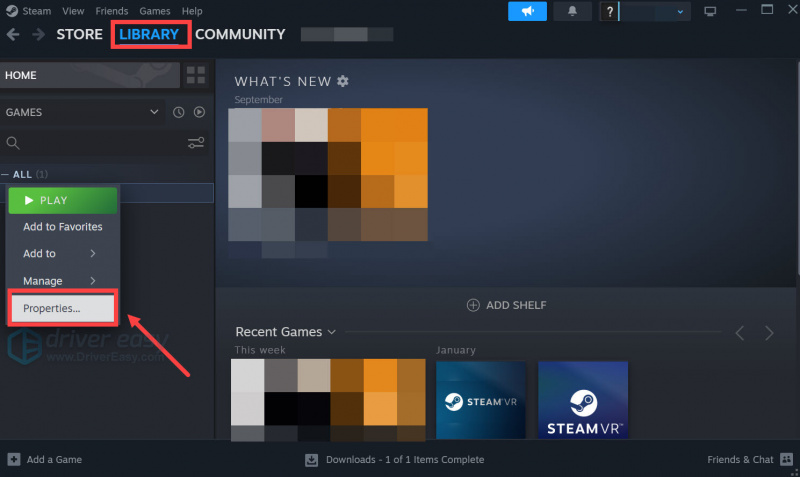
- Seleccioneu el Fitxers instal·lats pestanya i feu clic a Integritat verificada dels fitxers del joc botó.
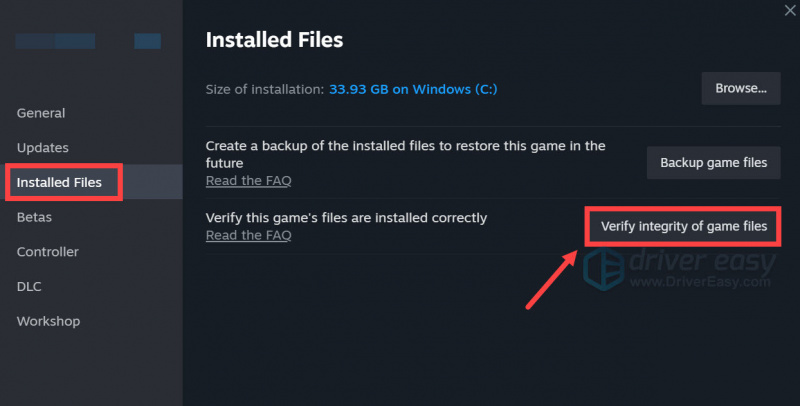
- Steam verificarà els fitxers del joc; aquest procés pot trigar uns quants minuts.
Un cop fet això, torneu a iniciar Helldivers 2 per veure si encara es bloqueja. Si és així, seguiu endavant.
2. Desactiveu l'entrada de vapor
L'entrada de vapor és útil quan teniu diferents controladors, però segons els jugadors de la comunitat, aquesta característica està d'alguna manera en conflicte amb Helldivers 2 i, per tant, amb el problema de bloqueig del joc. Per veure si aquest també és el vostre cas, podeu desactivar l'entrada de Steam d'aquesta manera:
- Inicieu Steam.
- En el BIBLIOTECA , clic dret Helldivers 2 i seleccioneu Propietats des del menú desplegable.
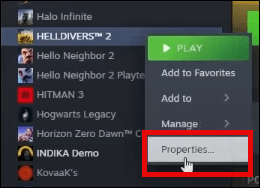
- Seleccioneu el Controlador pestanya i seleccioneu Desactiva l'entrada de Steam des del menú desplegable.
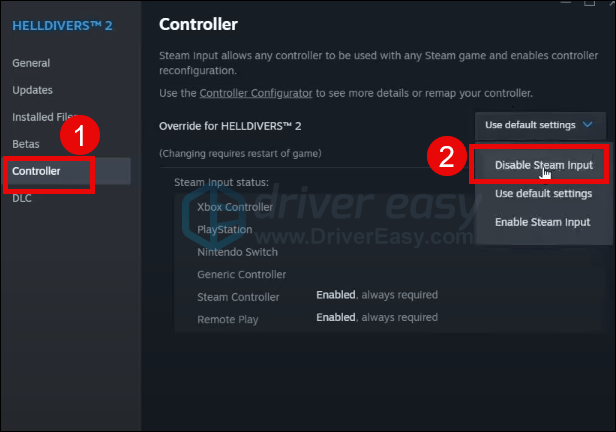
Intenta tornar a llançar Helldivers 2 per veure si encara es bloqueja. Si és així, seguiu endavant.
3. Executeu Helldivers 2 com a administrador i en mode de compatibilitat
Aquesta és una solució popular a la comunitat de jocs, el que significa que ha ajudat a evitar que Helldivers 2 es bloquegi en molts ordinadors. Per veure si això també us fa meravelles, podeu seguir els passos següents:
- Feu clic amb el botó dret al vostre Vapor icona i seleccioneu Propietats .
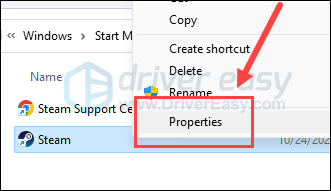
- Seleccioneu el Compatibilitat pestanya. Marqueu la casella per Executeu aquest programa com a administrador . A continuació, feu clic Aplica > D'acord per guardar els canvis.
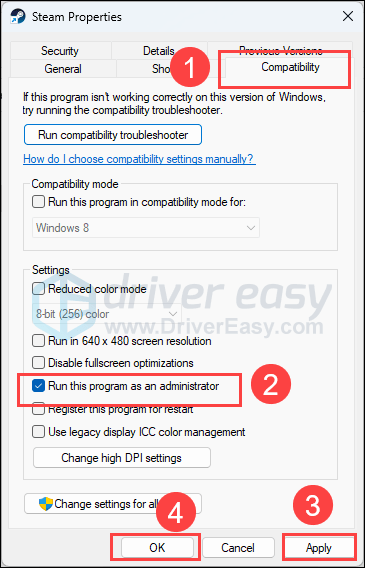
- A continuació, marqueu la casella de Executeu aquest programa en mode de compatibilitat per a: després seleccioneu Windows 8 de la llista desplegable.
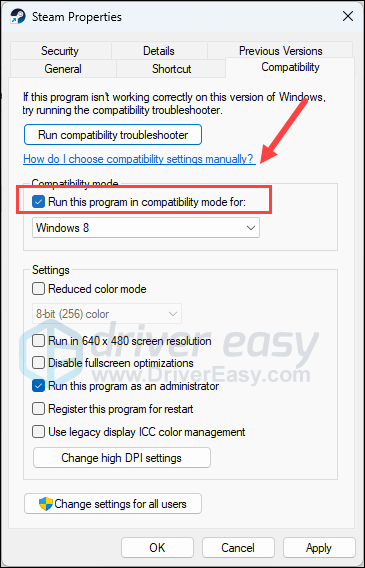
- Després aneu a C:/Fitxers de programa (x86)/Steam/steamapps/common/helldivers2/bin , i repetiu l'anterior per configurar el helldivers2.exe de manera que també s'executa com a administrador i en mode de compatibilitat per a Windows 8.
Ara obriu Helldivers 2 de nou per veure si encara es bloqueja. Si el problema de bloqueig continua, passeu a la següent solució.
4. Feu una reinstal·lació neta del controlador de la targeta de pantalla
Un altre motiu molt comú dels bloquejos del joc és un controlador de targeta gràfica obsolet o defectuós, i Helldivers 2 no és una excepció. En aquest cas, es recomana que feu una reinstal·lació neta del controlador de la targeta de pantalla. Per fer-ho, normalment es recomana DDU (Desinstal·lador de controladors de pantalla), ja que pot fer una feina bastant bona eliminant tots els fitxers de controladors de pantalla més antics o defectuosos de l'ordinador.
Per fer una reinstal·lació neta del controlador de la targeta de pantalla amb DDU:
- Baixeu i cerqueu el fitxer d'execució del controlador de la targeta de pantalla des del lloc web del fabricant de la vostra GPU:
- Descarrega DDU des de pàgina oficial de descàrrega . A continuació, descomprimiu la carpeta i feu doble clic a DDU per extreure més el fitxer d'execució.
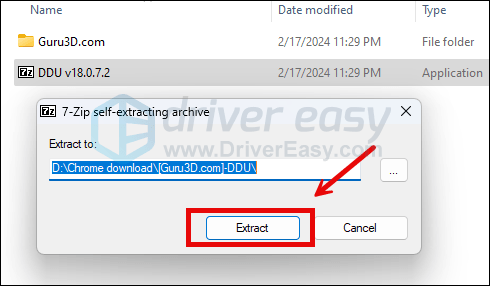
- Engegueu l'ordinador en mode segur tal com s'indica aquí: Inicieu el mode segur mitjançant l'eina de configuració del sistema
- Quan estigueu en mode segur, aneu a la carpeta on descomprimiu el fitxer d'execució DDU. Feu doble clic per executar Desinstal·lador de controladors de pantalla .
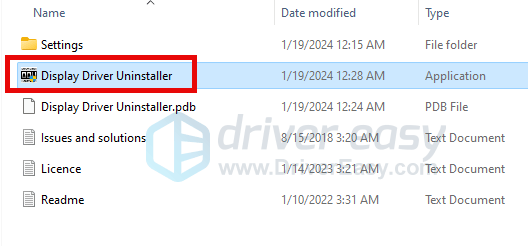
- Seleccioneu GPU i fabricant del vostre GPU al costat dret. A continuació, feu clic Netegeu i reinicieu .
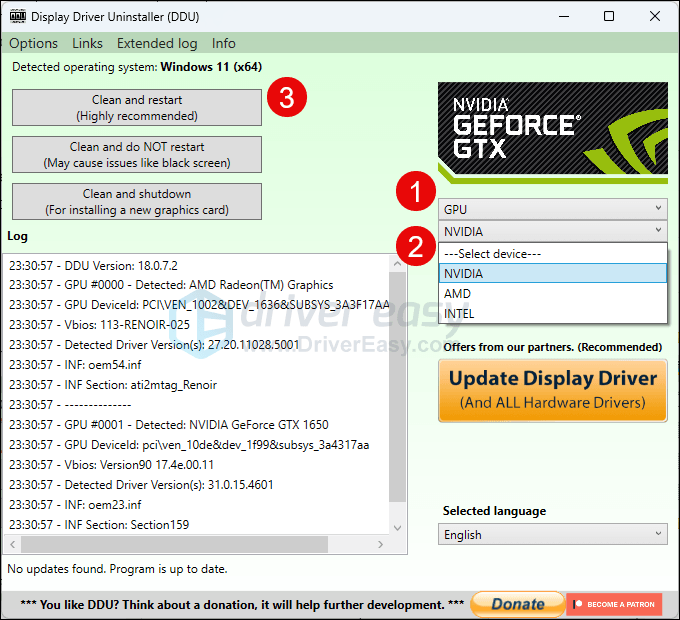
- L'ordinador s'hauria de reiniciar quan es netegin els fitxers antics del controlador de la targeta gràfica.
- Feu doble clic al fitxer de configuració del controlador de la targeta de visualització que heu baixat del pas 1 per executar la instal·lació del controlador.
- Reinicieu l'ordinador després per veure si Helldivers 2 encara es bloqueja.
Si no sabeu quin controlador descarregar en primer lloc, o el temps o la paciència per fer tot l'anterior, podeu fer-ho automàticament amb Conductor fàcil . Driver Easy reconeixerà automàticament el vostre sistema i trobarà els controladors correctes per a ell. No cal que sàpigues exactament quin sistema està executant el teu ordinador, no t'has de preocupar pel controlador incorrecte que estaries baixant i no t'has de preocupar per cometre un error en instal·lar-lo. Driver Easy ho gestiona tot.
Podeu actualitzar els vostres controladors automàticament amb qualsevol de les opcions GRATIS o el Versió Pro de Driver Easy. Però amb la versió Pro només calen 2 passos (i obteniu assistència total i una garantia de devolució de 30 dies):
- descarregar i instal·leu Driver Easy.
- Executeu Driver Easy i feu clic a Escanejar ara botó. Driver Easy escanejarà el vostre ordinador i detectarà qualsevol problema amb els controladors.
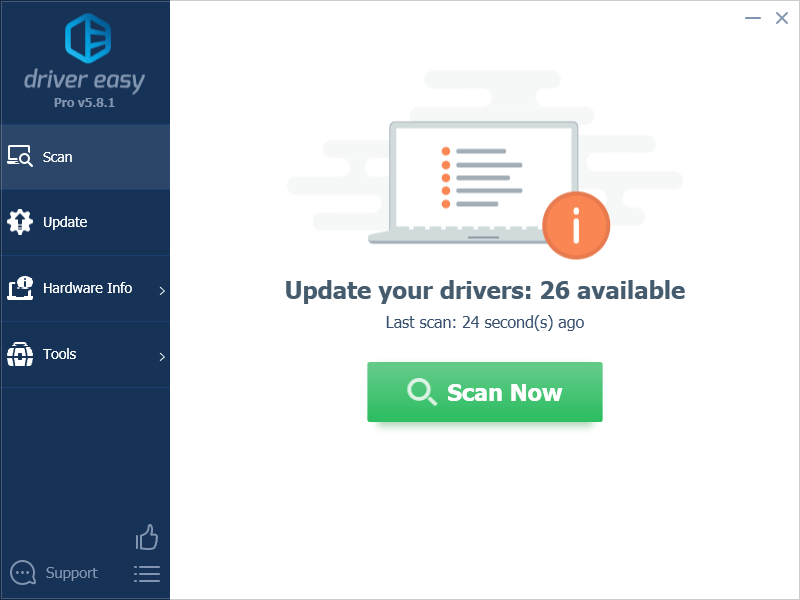
- Feu clic Actualitza-ho tot per descarregar i instal·lar automàticament la versió correcta de tots els controladors que falten o no actualitzats al vostre sistema. (Això requereix el Versió Pro – se us demanarà que actualitzeu quan feu clic a Actualitza-ho tot.)
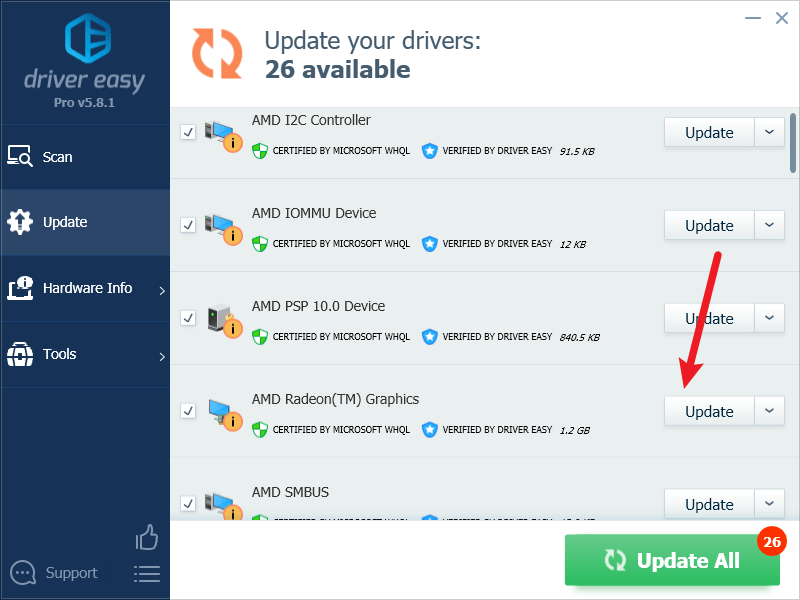
Nota : Pots fer-ho gratuïtament si vols, però en part és manual. - Reinicieu el vostre PC perquè els canvis tinguin efecte.
Torneu a iniciar Helldivers 2 i comproveu si el controlador de gràfics més recent ajuda a evitar que es bloquegi. Si aquesta solució no us funciona, proveu la següent correcció, a continuació.
5. Desactiveu la il·luminació global de l'espai de pantalla per a les GPU AMD
Si utilitzeu una targeta gràfica AMD, podeu provar de desactivar la configuració del joc de la il·luminació global de l'espai de pantalla per veure si ajuda a aturar l'error amb Helldivers 2. Per fer-ho:
- Quan estiguis al joc, prem Esc i vés a Opcions .
- Seleccioneu Gràfics i troba Pantalla-Espai Il·luminació global per girar-lo OFF .
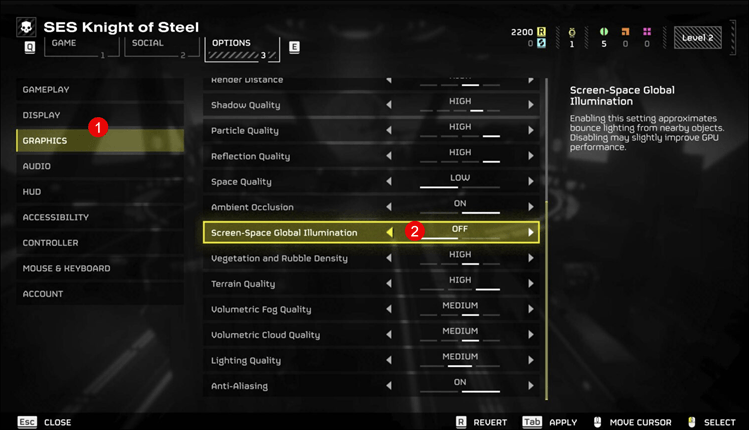
- Guarda el canvi.
Torna a iniciar Helldivers 2 per veure si encara es bloqueja. Si és així, seguiu endavant.
6. Llista blanca Helldivers 2 al tallafoc de Windows i al teu programa antivirus de tercers
El programa antivirus de tercers i/o les restriccions del tallafoc de Windows són un altre motiu habitual per a que Helldivers 2 s'estavella a l'ordinador. Això sol ser perquè aquests programes poden ser una mica sensibles a l'hora de detectar possibles serveis problemàtics, i Steam i jocs com Helldivers 2 consumeixen molta memòria i ús de CPU quan s'executen, cosa que es podria confondre amb amenaces potencials.
Per veure si aquest és el culpable per a vostè, proveu d'afegir Steam com a excepció de la vostra aplicació antivirus de tercers . Si no esteu segur de com fer-ho, consulteu la vostra pàgina d'assistència antivirus per obtenir instruccions detallades.
Per afegir Helldivers 2 al tallafoc de Windows:
- Al teclat, premeu el botó Windows clau i la R la tecla simultàniament per obrir el quadre Executar.
- Tipus control firewall.cpl i colpejar Entra .
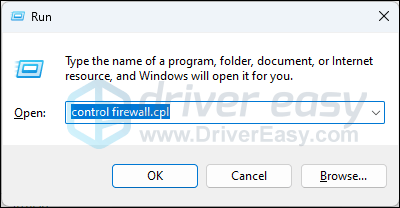
- Des del panell de navegació esquerre, feu clic Permet una aplicació o funció mitjançant el tallafoc de Windows Defender .
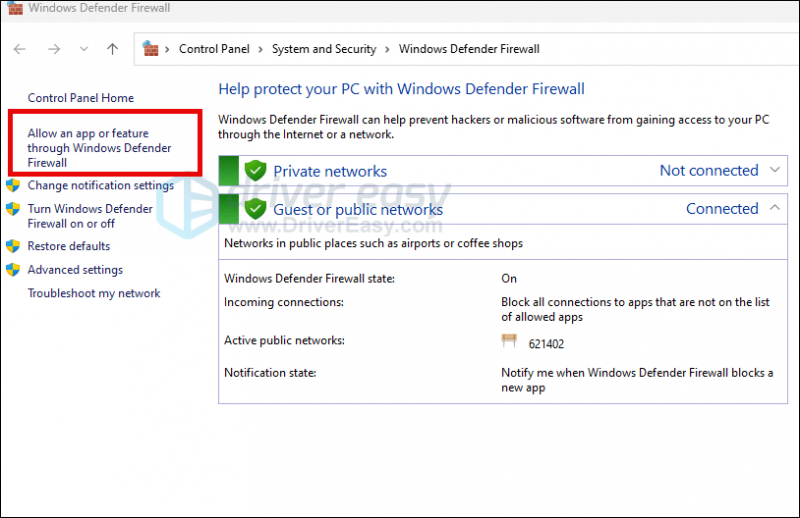
- Desplaceu-vos cap avall i comproveu si Vapor i Helldivers 2 estan a la llista.
- Si no, feu clic a Canvia la configuració botó.
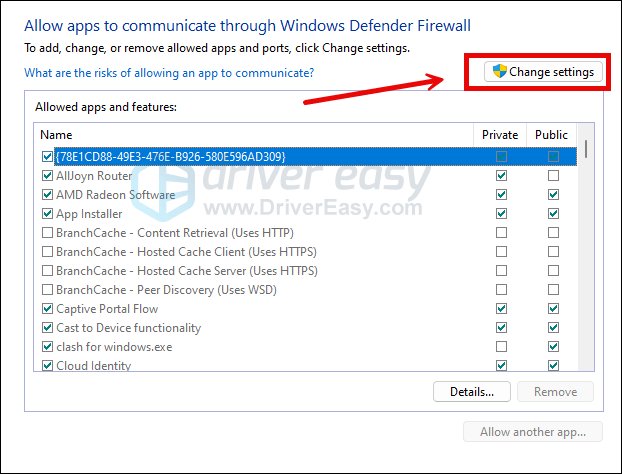
- Feu clic Permet una altra aplicació... .
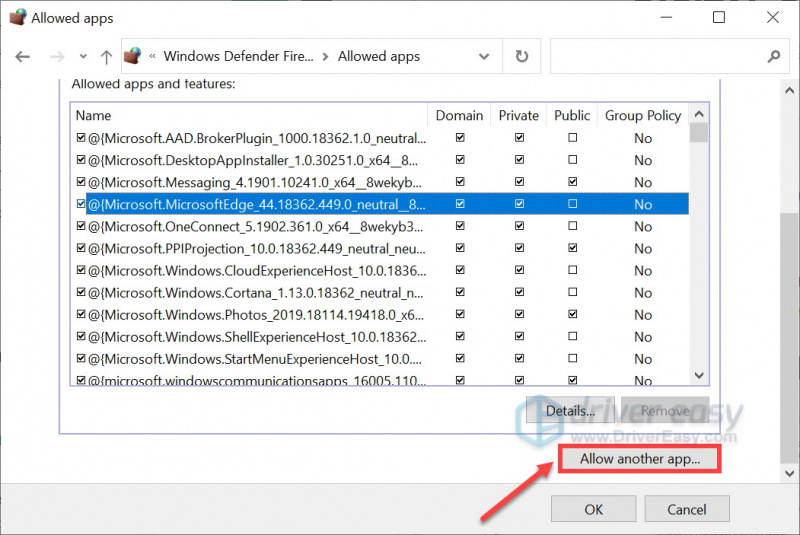
- Feu clic Navega… i aneu a la carpeta d'instal·lació de Vapor i Helldivers 2 .
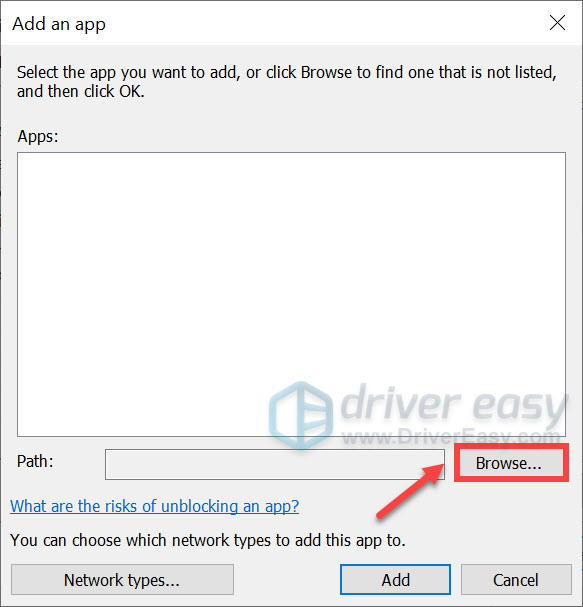
Si no sabeu quina és la carpeta d'instal·lació del vostre Steam, feu clic amb el botó dret a la seva drecera i seleccioneu Obre la ubicació del fitxer .
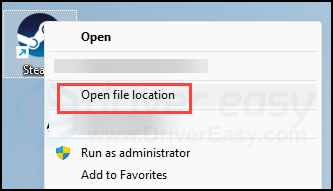
- Troba steam.exe i feu-hi clic. A continuació, feu clic Obert .
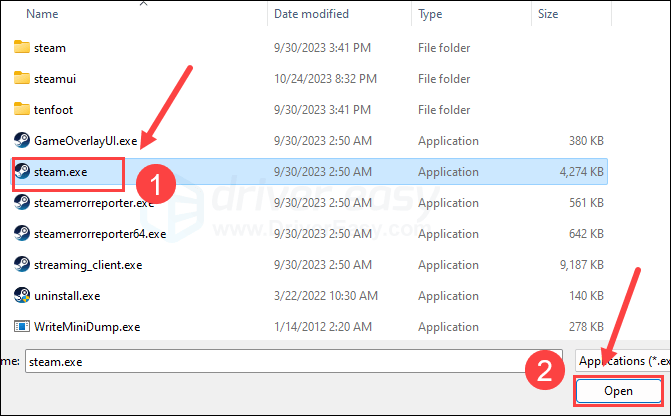
- Quan estigui localitzat, feu clic Afegeix .
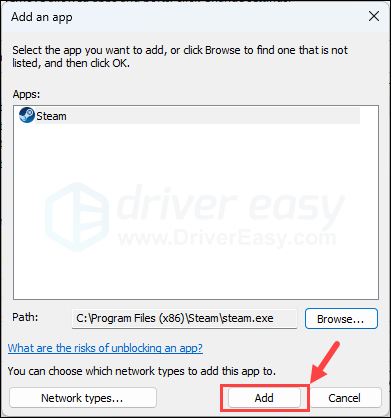
- Ara assegureu-vos que Steam i Helldivers 2 s'afegeixin a la llista i marqueu-los Domini , Privat , i Públic . Un cop hàgiu acabat, feu clic D'acord .
Intenta tornar a llançar Helldivers 2 per veure si encara es bloqueja. Si és així, seguiu endavant.
7. Reparació dels fitxers del sistema
Si teniu problemes persistents amb Helldivers 2 i cap de les solucions anteriors ha demostrat ser eficaç, és possible que els vostres fitxers de sistema danyats tinguin la culpa. Per corregir-ho, la reparació dels fitxers del sistema esdevé crucial. L'eina Verificador de fitxers del sistema (SFC) us pot ajudar en aquest procés. Si executeu l'ordre 'sfc /scannow', podeu iniciar una exploració que identifiqui problemes i repara els fitxers del sistema que falten o estan danyats. No obstant això, és important tenir en compte que l'eina SFC se centra principalment a escanejar fitxers principals i pot passar per alt problemes menors .
En situacions en què l'eina SFC es queda curta, es recomana una eina de reparació de Windows més potent i especialitzada. Fortect és una eina de reparació automatitzada de Windows que destaca per identificar fitxers problemàtics i substituir els que funcionen malament. En escanejar el vostre ordinador de manera exhaustiva, Fortect pot proporcionar una solució més completa i eficaç per reparar el vostre sistema Windows.
- descarregar i instal·leu Fortect.
- Obriu Fortect. Executarà una exploració gratuïta del vostre PC i us donarà un informe detallat de l'estat del vostre ordinador .
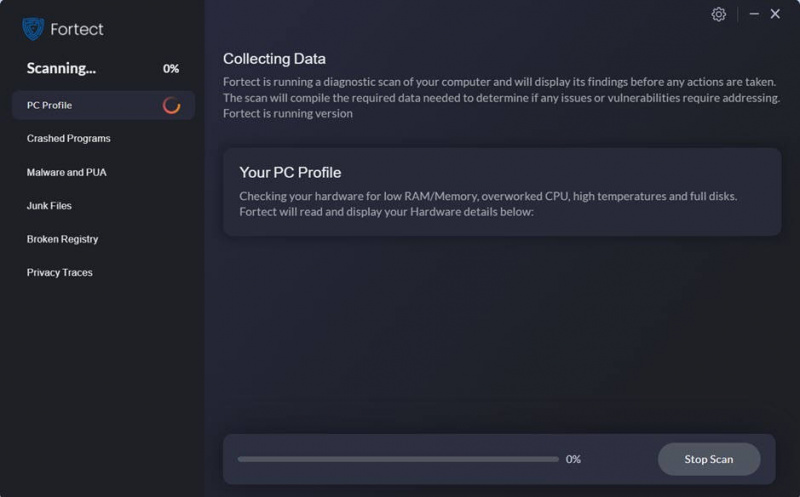
- Un cop acabeu, veureu un informe que mostra tots els problemes. Per solucionar tots els problemes automàticament, feu clic Comença la reparació (Haureu de comprar la versió completa. Ve amb un Garantia de devolució de 60 dies de manera que podeu reemborsar en qualsevol moment si Fortect no soluciona el vostre problema).
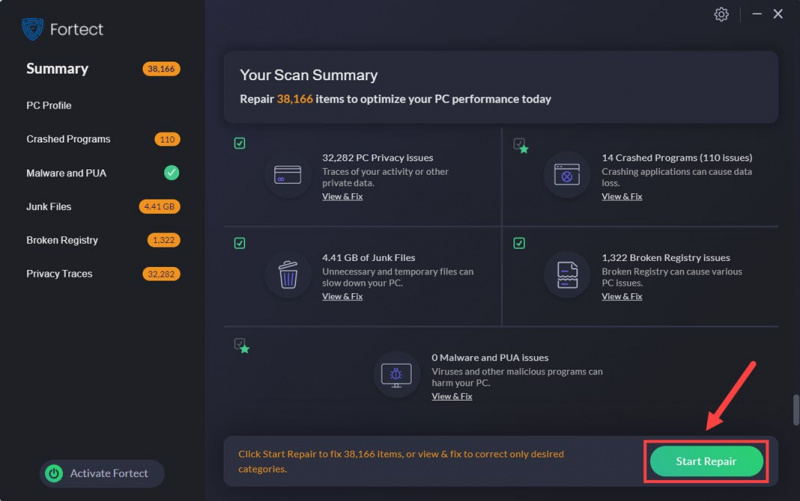
Això és tot per la publicació. Si teniu altres suggeriments que us han ajudat a solucionar el problema de la fallada de Helldivers 2 a l'ordinador, no dubteu a compartir-ho. Tots som orelles.
![[RESOL] Age of Wonders: Planetfall continua fallant a la PC](https://letmeknow.ch/img/program-issues/23/age-wonders.jpg)



![[RESOLUT] El llançador de Rockstar Games no funciona 2022](https://letmeknow.ch/img/knowledge/29/rockstar-games-launcher-not-working-2022.jpg)

![[RESOL] El micròfon SteelSeries Arctis Prime no funciona](https://letmeknow.ch/img/sound-issues/82/steelseries-arctis-prime-mic-not-working.jpg)